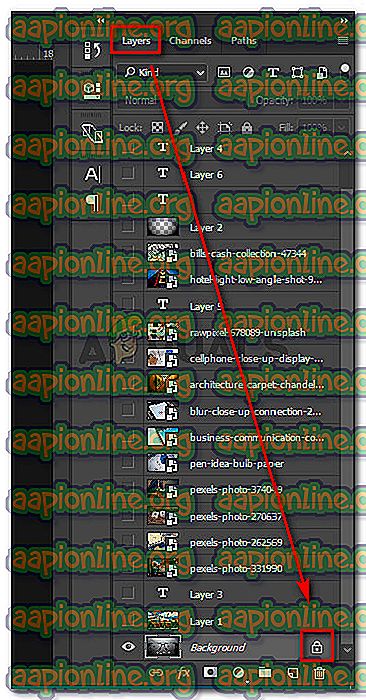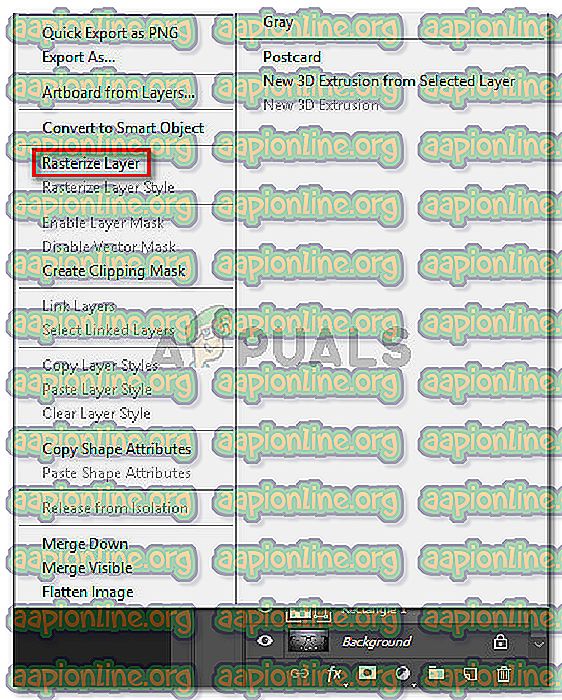Solution: la requête n'a pas pu être complétée car l'objet dynamique n'est pas directement éditable.
Plusieurs utilisateurs voient le message Impossible de terminer la demande car l'objet intelligent ne représente pas une erreur directement modifiable lors de la tentative de coupe ou de suppression d'une partie sélectionnée d'une image dans Photoshop. Cette erreur particulière est signalée sur CS3, CS4, CS5, CS6 et toutes les versions CC de Photoshop.

Qu'est-ce qui cause l'objet intelligent n'est pas une erreur directement modifiable?
Nous avons étudié ce problème en examinant divers rapports d'utilisateurs. Nous avons également réussi à reproduire l'erreur sur l'une de nos machines de test. D'après ce que nous avons recueilli, plusieurs scénarios peuvent mener à l'apparition de ce message d'erreur:
- Le calque d'image impliqué dans la sélection est verrouillé - La cause la plus courante de ce problème se produit lorsque le calque d'image sélectionné est verrouillé ou partiellement verrouillé. Suivez la méthode 1 pour connaître les étapes à suivre pour déverrouiller le calque d'image sélectionné.
- La couche concernée contient des données vectorielles . Ce problème peut également se produire si vous essayez de supprimer une sélection contenant des données vectorielles. La rastérisation de la couche devrait résoudre le problème dans ce cas.
Si vous avez du mal à résoudre ce problème, cet article vous fournit quelques stratégies de réparation. Vous trouverez ci-dessous quelques solutions que beaucoup d'utilisateurs rencontrant le même problème ont utilisées pour contourner le message d'erreur « Impossible de terminer votre demande car l'objet intelligent n'est pas directement modifiable» .
Méthode 1: déverrouillage du calque d'image
Un couple d'utilisateurs a signalé que pour eux, la solution était aussi simple que d'ouvrir l'image générant l'erreur dans Photoshop et de déverrouiller le calque d'image.
Cela vous permettra de supprimer, couper ou modifier la sélection d'images sans recevoir l'erreur «Impossible de compléter votre demande car l'objet intelligent n'est pas directement modifiable» .
Voici un guide rapide sur la façon de procéder:
- Ouvrez Photoshop et chargez l'image qui affiche le message d'erreur.
- Avant d'effectuer la sélection, accédez à l'onglet Calques à l'aide du menu de droite, puis cliquez sur l'icône Verrouiller pour déverrouiller le calque partiellement verrouillé.
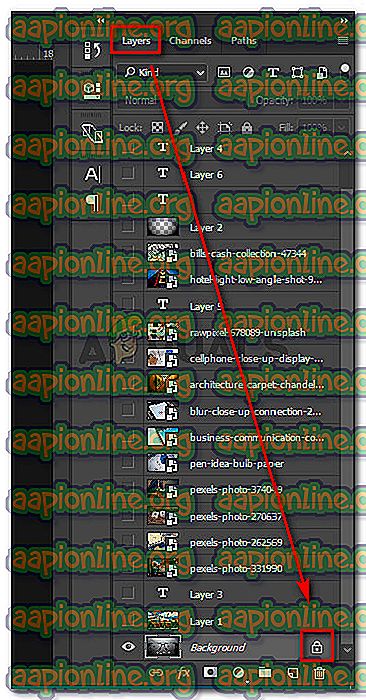
- Avec le calque déverrouillé, sélectionnez la zone que vous souhaitez couper, copier et supprimer et voir si l'erreur persiste.
Si vous voyez toujours la même erreur, passez à la méthode 2.
Méthode 2: résolution du conflit de vecteur
Une autre approche courante qui produira cette erreur est si vous essayez d'utiliser des outils raster sur un calque de forme. Vous pouvez résoudre le conflit de ce roi de deux manières:
- Vous utilisez des outils de vecteurs pour modifier ou supprimer tous les éléments vectoriels (outil Plume, outil de sélection directe, etc.).
- Vous rasterisez la couche pour pouvoir utiliser des outils raster
Parce que la pixellisation est beaucoup plus facile et peut être appliquée à la plupart des scénarios, nous allons nous concentrer sur cela. Voici un guide rapide sur la façon de pixelliser la couche à l'origine des problèmes:
- Ouvrez le fichier Photoshop sur lequel vous rencontrez le problème.
- Cliquez avec le bouton droit sur le calque qui affiche le message d'erreur et choisissez Rasterize Layer .
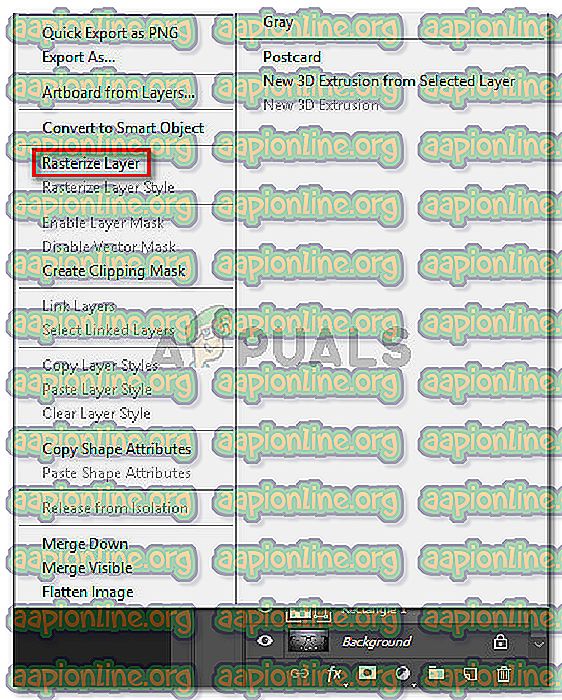
Remarque: vous pouvez également utiliser la fonction Simplifier le calque pour convertir l'objet intelligent en un calque rasterisé normal.
- Une fois l'objet intelligent rastérisé, supprimez, coupez ou répétez la même procédure que celle qui a déclenché le problème. Vous ne devriez avoir aucune difficulté à le terminer.